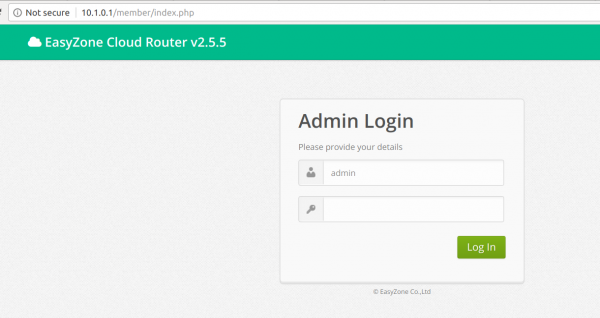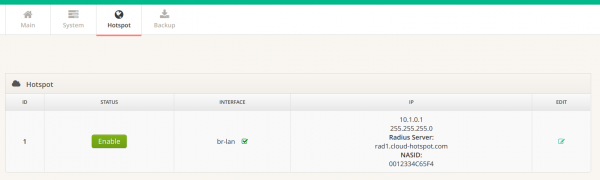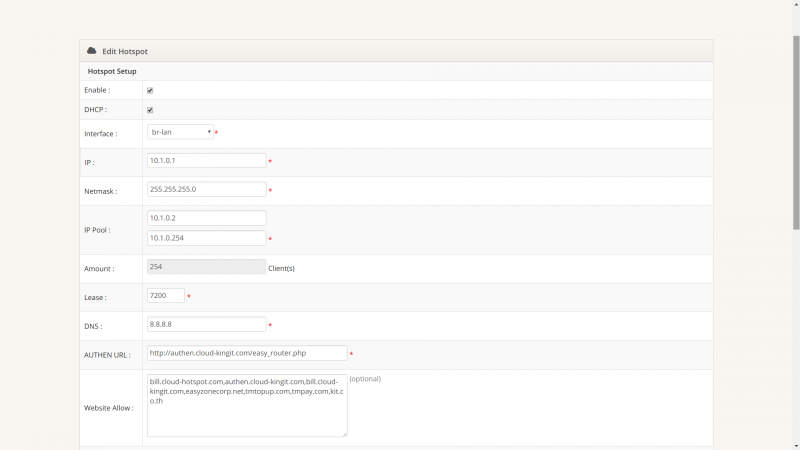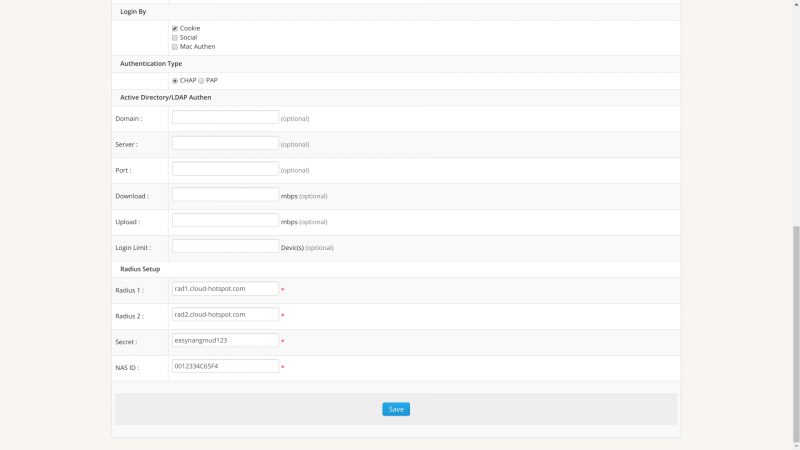การตั้งค่า Hotspot ของระบบ
มีขั้นตอนดังต่อไปนี้
1. Login เข้าสู่ระบบ
2. กดเมนู Hotspot > Hotspot
3. โดยปกติระบบจะตั้งค่า default ให้ หากต้องการเปลี่ยนแปลง ท่านสามารถแก้ไขค่าโดยการกดที่เมนู Edit และกรอกข้อมูลดังต่อไปนี้
Enable : คือการเปิดระบบ Hotspot หากไม่มีการเลือก enable ระบบจะใช้งานโดยไม่มีการ Authen
DHCP : คือ การเปิดระบบ dhcp server หากไม่มีการเลือก ระบบจะไม่มีการแจกไอพี
Interface : interface ในการใช้งานระบบ
IP : ip address ของระบบ
Netmask : netmask ของระบบ
IP Pool : ช่วง ip address ที่มีการแจก
Amount : จำนวน ip address ที่มีการแจก
Lease : เวลาในการใช้งาน ip
DNS : dns server ของระบบ
AUTHEN URL : url ที่ใช้ในการ login เข้าระบบ authen ตัวอย่าง http://authen.cloud-kingit.com/easy_router.php
Website Allow : url ที่ระบบตั้งค่าให้ bypass ได้โดยไม่ต้อง login ตัวอย่าง bill.cloud-hotspot.com,authen.cloud-kingit.com,bill.cloud-kingit.com,easyzonecorp.net,tmtopup.com,tmpay.com,kit.co.th
Login By ระบบการตั้งค่า login แบบ พิเศษ
Cookie คือ ให้มีการจำค่า login และ login อัตโนมัติในการใช้งานครั้งต่อไป
Social คือ การ login ผ่านระบบ social login (ตั้งค่าผ่านระบบ cloud)
Mac Authen คือการ login ผ่านระบบ mac authen
Authentication Type คือ การตั้งค่า login มาตรฐาน ตัวอย่าง CHAP PAP
Active Directory/LDAP Authen คือการ authen ผ่านระบบ AD
Domain : คือ ชื่อโดเมนของ AD
Server : คือ ip address ของ AD
Port : port ของ AD
Download : คือ การกำหนดค่า speed download ของ user จาก AD
Upload : คือ การกำหนดค่า speed upload ของ user จาก AD
Login Limit : คือการกำหนดจำนวน device ที่ใช้ในการ login ต่อ 1 user ของระบบ AD
Radius Setup การตั้งค่า Radius
Radius 1 : ip/domain ของ radius server 1 เช่น rad1.cloud-hotspot.com
Radius 2 : ip/domain ของ radius server 2 เช่น rad2.cloud-hotspot.com
Secret : ค่า secret ของ radius server เช่น easynangmud123
NAS ID : ค่า nasid ของ radius server เช่น 0012334C65F4